win11录制屏幕没有声音怎么办 win11屏幕录制没有声音如何处理
更新时间:2024-02-07 11:38:43作者:runxin
随着微软发布的win11系统逐渐进入人们的生活中,很多用户也都开始使用这款系统来运行,同时也可以通过win11系统自带录屏工具来进行屏幕录制,可是在电脑上进行录制屏幕时却没有将声音一起录制下来,对此win11录制屏幕没有声音怎么办呢?这里小编就带来win11屏幕录制没有声音如何处理,以供大家参考。
具体方法如下:
1、首先点击桌面的开始。如下图所示。
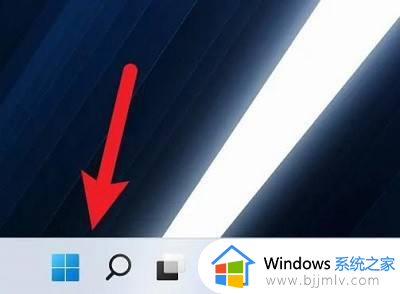
2、之后去打开界面中的“设置”。如下图所示。

3、再点击左侧的“游戏”。如下图所示。
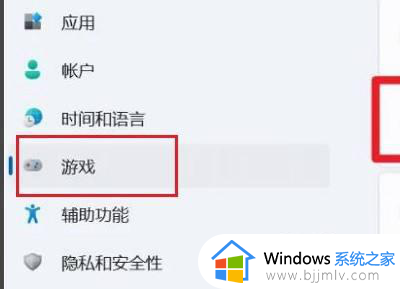
4、最后将“录制游戏时录制音频”后面的开关打开即可。如下图所示。
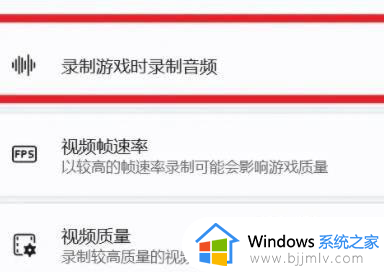
以上就是小编给大家分享的win11屏幕录制没有声音如何处理完整内容了,碰到同样情况的朋友们赶紧参照小编的方法来处理吧,希望本文能够对大家有所帮助。
win11录制屏幕没有声音怎么办 win11屏幕录制没有声音如何处理相关教程
- win11录屏如何只录屏幕里的声音 win11怎么录制电脑自身声音
- win11自带录屏没有声音怎么办 win11自带录屏录不进声音如何处理
- win11如何录屏同时录音 win11怎么录屏幕视频和声音
- windows11录音机怎么录制电脑声音 win11录制电脑内部声音的步骤
- 安装win11没有声音怎么解决 win11安装后没有声音如何处理
- win11更新之后没有声音怎么办 更新完win11没有声音处理方法
- win11怎么录制系统声音 win11录制系统声音步骤
- 电脑没声音win11怎么解决 win11没有声音如何处理
- win11电脑怎么录屏幕视频带声音 win11录屏幕视频带声音详细步骤
- win11怎么只录电脑内部声音 win11如何录制电脑内部声音
- win11恢复出厂设置的教程 怎么把电脑恢复出厂设置win11
- win11控制面板打开方法 win11控制面板在哪里打开
- win11开机无法登录到你的账户怎么办 win11开机无法登录账号修复方案
- win11开机怎么跳过联网设置 如何跳过win11开机联网步骤
- 怎么把win11右键改成win10 win11右键菜单改回win10的步骤
- 怎么把win11任务栏变透明 win11系统底部任务栏透明设置方法
win11系统教程推荐
- 1 怎么把win11任务栏变透明 win11系统底部任务栏透明设置方法
- 2 win11开机时间不准怎么办 win11开机时间总是不对如何解决
- 3 windows 11如何关机 win11关机教程
- 4 win11更换字体样式设置方法 win11怎么更改字体样式
- 5 win11服务器管理器怎么打开 win11如何打开服务器管理器
- 6 0x00000040共享打印机win11怎么办 win11共享打印机错误0x00000040如何处理
- 7 win11桌面假死鼠标能动怎么办 win11桌面假死无响应鼠标能动怎么解决
- 8 win11录屏按钮是灰色的怎么办 win11录屏功能开始录制灰色解决方法
- 9 华硕电脑怎么分盘win11 win11华硕电脑分盘教程
- 10 win11开机任务栏卡死怎么办 win11开机任务栏卡住处理方法
win11系统推荐
- 1 番茄花园ghost win11 64位标准专业版下载v2024.07
- 2 深度技术ghost win11 64位中文免激活版下载v2024.06
- 3 深度技术ghost win11 64位稳定专业版下载v2024.06
- 4 番茄花园ghost win11 64位正式免激活版下载v2024.05
- 5 技术员联盟ghost win11 64位中文正式版下载v2024.05
- 6 系统之家ghost win11 64位最新家庭版下载v2024.04
- 7 ghost windows11 64位专业版原版下载v2024.04
- 8 惠普笔记本电脑ghost win11 64位专业永久激活版下载v2024.04
- 9 技术员联盟ghost win11 64位官方纯净版下载v2024.03
- 10 萝卜家园ghost win11 64位官方正式版下载v2024.03